„Bitwarden“: kaip išjungti svetainių piktogramas

Jei „Bitwarden“ jums atrodo, kad svetainių piktogramos nereikalingos, štai kaip jas išjungti.
Yra keletas informacijos, kurią galbūt norėsite saugiai išsaugoti slaptažodžių tvarkyklėje. Ne viskas atitinka nurodytas kategorijas. Pavyzdžiui, programinės įrangos licencijos raktai tikrai netelpa į prisijungimo vardą, kortelę ar tapatybės įrašą. Siekdama padėti šiose situacijose, „Bitwarden“ leidžia išsaugoti „Saugios pastabos“ įrašus. Šios saugios pastabos turi tik pavadinimą, aplanką ir pastabų skyrių. Jie pirmiausia skirti nestruktūriniams duomenims, nors galite pridėti pasirinktinių laukų, jei norite, kad viskas būtų šiek tiek tvarkingesnė.
Kad galėtumėte pridėti įrašą prie savo „Bitwarden“ saugyklos, spustelėkite „Bitwarden“ piktogramą, kad atidarytumėte plėtinio sritį, tada spustelėkite piktogramą „Pridėti“ viršutiniame dešiniajame kampe.
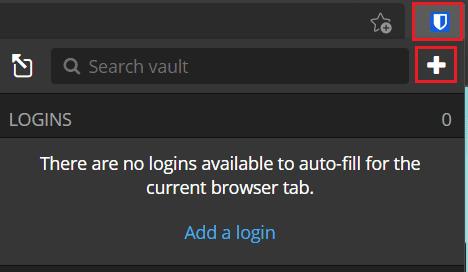
Atidarykite plėtinio sritį ir spustelėkite „Pridėti“.
Ekrane „Pridėti elementą“ išskleidžiamajame laukelyje „Tipas“ pasirinkite „Saugus užrašas“, kad pamatytumėte kortelės informacijos formą.
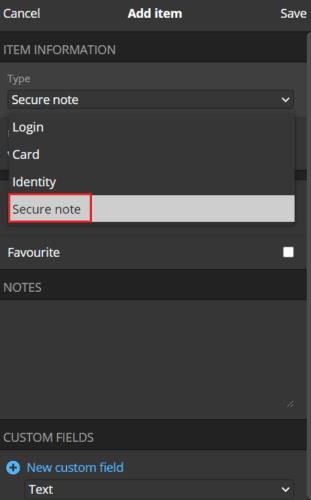
Išskleidžiamajame laukelyje „Tipas“ pasirinkite „Saugus užrašas“, kad pamatytumėte automobilio informacijos formą.
„Bitwarden“ svetainėje esančiame numatytame skirtuke „Mano saugykla“ spustelėkite „Pridėti elementą“ viršutiniame dešiniajame kampe, tada skiltyje „Kokio tipo tai yra elementas?“ pasirinkite „Saugus užrašas“. išskleidžiamąjį langelį.
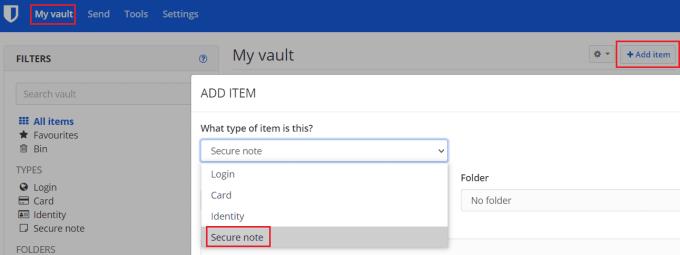
Spustelėkite „Pridėti elementą“ skirtuke „Mano saugykla“, tada pasirinkite „Saugus užrašas“ iš „Kokio tipo tai elementas? išskleidžiamąjį langelį.
Naudodami bet kurią platformą dabar galite suteikti saugiam užrašui identifikavimo pavadinimą, surūšiuoti jį į aplanko struktūrą ir pridėti pasirinktinių laukų.
Patarimas : jei viename saugiame užraše laikote kelis informacijos bitus, naudodami pasirinktinius laukus gali būti lengviau automatiškai užpildyti duomenis, jei to norėsite. Pavyzdžiui, jei įrašote programinės įrangos licencijos raktą ir jo galiojimo pabaigos datą pastabų lauke, gali kilti automatinio pildymo problemų. Tačiau jei galiojimo pabaigos datą išsaugosite pasirinktame lauke, šią informaciją galite laikyti atskirai. Tik tikrasis licencijos raktas bus užpildytas automatiškai.
Įvedę visą informaciją, kurią norite išsaugoti, spustelėkite „Išsaugoti“. Naršyklės plėtinyje tai yra viršutiniame dešiniajame plėtinio srities kampe, o svetainėje – apatiniame kairiajame iššokančiojo lango kampe.
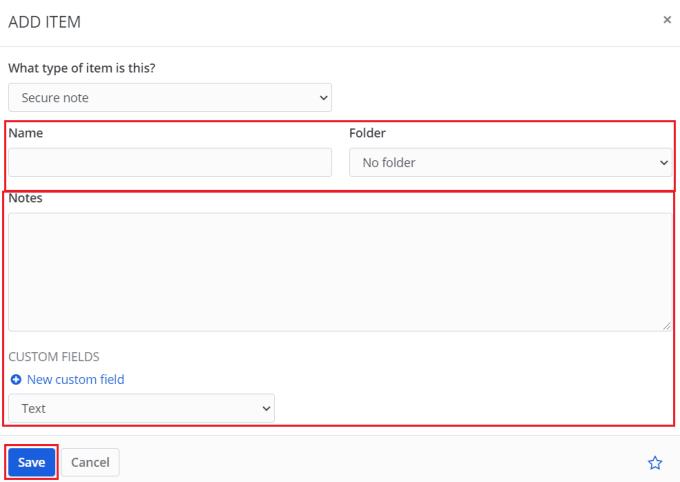
Įveskite norimus duomenis saugiame užraše, tada spustelėkite „Išsaugoti“.
„Bitwarden“ „Saugaus užrašo“ funkcija naudinga saugoti duomenis, kurie nelabai tinka jokiai kitai kategorijai. Vykdydami šiame vadove nurodytus veiksmus išsaugosite saugias pastabas savo „Bitwarden“ saugykloje.
Jei „Bitwarden“ jums atrodo, kad svetainių piktogramos nereikalingos, štai kaip jas išjungti.
Ar reikia pakeisti jūsų profilio piktogramą? Sužinokite, kaip gravatars gali padėti ir kaip tai įjungti.
Ištrinkite nereikalingus Bitwarden aplankus. Štai kaip.
Saugokite savo slaptažodžius žinodami, kaip užrakinti „Bitwarden“ plėtinį. Štai kaip.
Kai jums reikia daugiau informacijos apie įrašą, štai kaip galite peržiūrėti visą Bitarden informaciją.
Sužinokite, kaip lengva pakeisti savo Bitward paskyros el. pašto adresą. Štai žingsniai, kuriuos reikia atlikti.
Jei „Bitwarden“ neprašys jūsų išsaugoti naujų slaptažodžių, įsitikinkite, kad programa gali atsiųsti jums pranešimus, kai aptinka, kad pakeitėte slaptažodį.
Jei jūsų naršyklei nepavyksta užmegzti ryšio su darbalaukio programa „1Password“, atnaujinkite kompiuterį, išeikite iš „1Password“ ir iš naujo paleiskite įrenginį.
Jei naudojant „1Password“ nepavyksta patvirtinti „Chrome“ kodo parašo, išvalykite naršyklės talpyklą ir išjunkite visus naršyklės plėtinius, išskyrus „1Password“.
Reguliariai keisdami slaptažodį, apsaugokite savo kompiuterį su Windows 10. Štai kaip galite tai pakeisti.
Nenorite išsaugoti konkrečios svetainės prisijungimo duomenų? Štai kaip išskirti domeną naudojant „Bitwarden“.
Kai negalite laukti, kol „Bitwarden“ sinchronizuos jūsų slaptažodžius, štai kaip tai padaryti rankiniu būdu.
„Bitwarden“ gali neveikti visose programose. Štai kaip nukopijuoti tų nesuderinamų programų slaptažodį ir vartotojo vardą.
Ar reikia atidaryti URL, susietą su įrašu Bitwarden? Tada šis vadovas skirtas jums.
Siekiama sukonfigūruoti, kaip URL suderinami Botwarden. Šis vadovas gali jums padėti.
Jei 1Password nepavyksta pasiekti serverio, pakoreguokite naršyklės nustatymus, kad leistų visus slapukus, ir atnaujinkite naršyklės versiją.
Sužinokite, kaip „Bitwarden“ galite pridėti tinkintų lygiaverčių domenų, kad būtų lengviau prisijungti.
Nežinote, kaip atrakinti „Bitwarden“ plėtinį? Štai kaip galite tai padaryti naudodami smeigtuką arba biometrinius duomenis.
Jei 1Password nepavyksta prisijungti prie 1Password mini, iš naujo paleiskite kompiuterį ir įdiekite naujausią 1Password programos versiją.
Jei Bitwardens automatinio pildymo funkcija neveikia, įsitikinkite, kad ši funkcija įjungta ir įrenginyje naudojate naujausią programos versiją.
Norite sužinoti, kaip perkelti failus iš „Windows“ į „iPhone“ arba „iPad“ įrenginius? Šis išsamus gidas padeda jums tai padaryti be vargo.
Konfigūruodami tamsų režimą Android, gausite akims malonesnę temą. Jei turite žiūrėti į telefoną tamsioje aplinkoje, greičiausiai jums reikia nuo jo nusukti akis, nes šviesus režimas vargina. Naudodami tamsų režimą „Opera“ naršyklėje Android sutaupysite energijos ir sužinosite, kaip sukonfigūruoti tamsų režimą.
Išvalykite adresų juostos URL istoriją „Firefox“ ir išlaikykite savo sesijas privačias, sekdami šiuos greitus ir paprastus veiksmus.
Pasidžiaukite savo „Zoom“ susitikimais su keliomis linksmomis filtrų galimybėmis. Pridėkite aureolę arba atrodite kaip vienaragis per savo „Zoom“ susitikimus su šiais juokingais filtrais.
Kai išgirsite žodį slapukai, galbūt pagalvosite apie šokoladinius sausainius. Bet yra ir tokių, kuriuos rasite naršyklėse, padedančių jums sklandžiai naršyti. Šiame straipsnyje sužinosite, kaip sukonfigūruoti slapukų nuostatas Opera naršyklėje Android.
Kaip įjungti skelbimų blokatorių jūsų Android įrenginyje ir maksimaliai išnaudoti invazinių skelbimų parinktį Kiwi naršyklėje.
Žinodami, kaip pakeisti „Facebook“ privatumo nustatymus telefone ar planšetėje, lengviau valdysite savo paskyrą.
Ieškoti tinkamos kortelės kišenėje ar piniginėje gali būti tikras iššūkis. Pastaraisiais metais daugelis įmonių kūrė ir pristatė bekontaktės mokėjimo sprendimus.
Daugelis naujienų straipsnių minimi „tamsusis internetas“, tačiau labai mažai tikrai kalba apie tai, kaip jį pasiekti. Tai daugiausia dėl to, kad daugelis svetainių ten talpina neteisėtą turinį.
Jei USB garsai kyla be jokios priežasties, yra keli metodai, kuriuos galite naudoti, kad atsikratytumėte šio fantominio atjungto įrenginio garso.



























